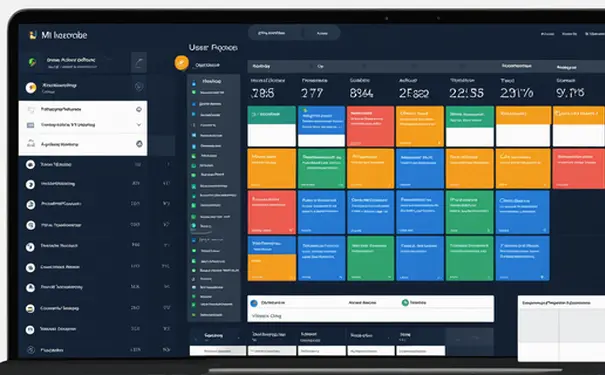
拖放功能可以通过HTML的拖放API与JavaScript相结合实现。主要的步骤包括设置拖动元素的监听事件、定义一个元素拖放到目标位置时的反馈、以及处理元素放置后的逻辑。利用draggable="true"属性来指定哪些元素可拖动,然后通过事件监听器来处理拖动(drag)、拖进(dragenter)、拖出(dragleave)、拖过(dragover)以及放置(drop)等事件。展开描述其中的拖动事件,当一个元素开始被拖动时,ondragstart事件会被触发,并可在此事件处理器内设置传输数据和拖动效果。
一、设置可拖动的元素
对于任何要实现拖放功能的元素,必须将其draggable属性设置为true。然后,添加dragstart事件监听器来初始化拖动操作。
// 获取拖动元素
var dragItem = document.getElementById('dragItem');
// 设置元素可拖动
dragItem.setAttribute('draggable', true);
// 绑定dragstart事件
dragItem.addEventListener('dragstart', function(e) {
// 设置传输的数据和格式
e.dataTransfer.setData('text/plAIn', dragItem.id);
// 设置拖动时的图标或者效果
e.dataTransfer.dropEffect = 'move';
});
二、定义拖放目标的事件反馈
为了让用户知道哪些区域可以放置拖动的元素,需要为这些区域定义dragenter、dragleave和dragover事件的反馈。
// 获取拖放目标元素
var dropZone = document.getElementById('dropZone');
// 当拖动元素进入目标区域时
dropZone.addEventListener('dragenter', function(e) {
// 通常需要阻止默认事件,以确保可以接收drop事件
e.preventDefault();
// 可以添加一些视觉反馈
dropZone.classList.add('highlight');
});
// 当拖动元素在目标区域上方移动时
dropZone.addEventListener('dragover', function(e) {
// 通常需要阻止默认事件,以确保可以接收drop事件
e.preventDefault();
// 设置放置效果
e.dataTransfer.dropEffect = 'move';
});
// 当拖动元素离开目标区域时
dropZone.addEventListener('dragleave', function(e) {
// 移除之前的视觉反馈
dropZone.classList.remove('highlight');
});
三、处理放置元素时的逻辑
当用户将元素放置在目标区域内,需要正确处理该事件以完成拖放操作。
// 当拖动元素放置在目标区域时
dropZone.addEventListener('drop', function(e) {
// 阻止默认行为,否则浏览器可能会以不同方式处理数据
e.preventDefault();
// 移除之前的视觉反馈
dropZone.classList.remove('highlight');
// 获取被拖动元素的ID
var draggedId = e.dataTransfer.getData('text/plain');
var draggedElement = document.getElementById(draggedId);
// 将拖动的元素添加到目标容器中
dropZone.appendChild(draggedElement);
// 执行任何其他的放置逻辑
handleDrop(draggedElement, dropZone);
});
四、优化拖放体验
为了提高用户体验,可以添加动画和状态更新,使拖放操作更加流畅且富有反馈。
function handleDrop(draggedElement, dropZone) {
// 添加动画或临时标记等
draggedElement.classList.add('dropped');
// 更新状态,例如禁止再次拖放等
// ...
}
五、跨浏览器兼容性处理
不同浏览器之间可能对拖放API的实现存在差异,可以通过功能侦测和特定的兼容性处理来确保拖放功能在各浏览器中正常工作。
// 功能侦测示例
if ('draggable' in dragItem) {
// 初始化拖放逻辑
// ...
} else {
// 提供另一种交互方式或提示用户不支持
// ...
}
以上只是实现拖放功能的基本步骤,但它们构成了构建复杂拖放交互体验的基础。一般而言,在处理拖放动态内容时还需要处理一系列额外的逻辑和状态管理以确保体验的一致性和数据的完整性。
相关问答FAQs:
如何在JavaScript中实现元素的拖放功能?
拖放(Drag and Drop)是一种常用的用户交互功能,可以通过JavaScript来实现。以下是实现拖放功能的几种方法:
-
使用原生JavaScript的Drag and Drop API:可以使用HTML的dragstart、dragover、dragend等事件以及dataTransfer对象来实现拖放功能。例如,设置元素的draggable属性为true,然后在dragstart事件中设置要拖动的数据,再在dragover事件中设置允许放置的目标区域,最后在dragend事件中执行相应的操作。
-
使用第三方的拖放库:除了原生的Drag and Drop API,还可以使用一些流行的第三方库,如jQuery UI的Draggable和Droppable组件、interact.js等。这些库通常提供了更多的功能和灵活性,使拖放功能更易于实现。
-
使用HTML5的拖放功能:HTML5中引入了新的拖放API,包括drag事件、drop事件和dataTransfer对象等。使用HTML5的拖放功能可以简化代码,并提供更好的性能和兼容性。
拖放功能在JavaScript中有哪些应用场景?
拖放功能在网页开发中有广泛的应用场景,例如:
-
图片或文件上传:用户可以将图片或文件拖放到指定区域,通过JavaScript获取拖放的文件,并进行相应的处理,如上传到服务器或预览图片。
-
排序和交换:拖放功能可以使用户按照自己的需求自由排序或交换元素的位置,常见的应用如网页拖拽排序、电子表格列的交换等。
-
制作可调整大小的元素:通过拖放功能,用户可以通过拖动元素的边界来调整其大小,例如制作可调整大小的分栏布局。
-
创建自定义拖动面板:拖放功能可以用于创建自定义的拖动面板,用户可以将需要的元素拖放到面板中,以便快速选择或操作。
如何实现拖放功能的兼容性?
对于拖放功能的兼容性,可以采取以下措施:
-
使用原生的Drag and Drop API:原生的Drag and Drop API在现代的浏览器中有很好的支持,因此务必先检查用户的浏览器版本,然后根据支持情况来选择使用原生的Drag and Drop API。
-
使用第三方库:第三方的拖放库通常具有更好的兼容性,可以将不同浏览器的兼容性问题封装在库中,因此使用这些库可以更好地处理跨浏览器的兼容性。
-
提供替代方案:对于不支持拖放功能的浏览器,可以提供替代的交互方式,如按钮、下拉菜单等,使用户仍然能够完成相应的操作。
-
进行兼容性测试:在开发过程中,务必进行兼容性测试,特别是针对不同浏览器和设备的测试,以确保拖放功能在各个环境下都能正常工作。可以利用在线工具、浏览器的开发者工具等来进行测试并进行必要的修复。





























